win10更改用户名提示文件夹正在使用怎么解决
- PHPz原创
- 2024-09-03 09:33:45934浏览
在 Windows 10 系统中,许多用户在尝试更改用户名时遇到了“文件正在被用”的提示,使其无法完成操作。为了解决这个问题,php小编苹果准备了一份详细的指南,旨在帮助用户顺利更改用户名。本文将具体介绍解决步骤,从锁定当前活动的程序到采取必要措施,确保在更改用户名后所有文件和应用程序都能正常运行。继续阅读,了解如何轻松更改您的 Windows 10 用户名,摆脱“文件正在被用”的烦恼。
解决方法如下
1、首先我们需要打开电脑的任务管理器,在任务管理器窗口中找到我们需要寻找的文档。

2、随后我们找到需要的文档以后,确定是否需要关闭,然后鼠标右键它,在弹出的菜单中选择结束任务选项。

3、如果我们在删除某些文件夹时,碰到弹出弹框显示无法操作因为文件已打开的话。
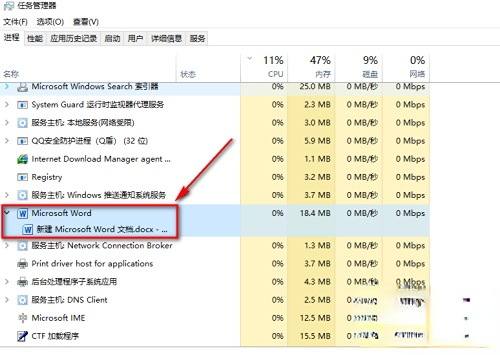
4、这个时候我们可以打开任务管理器,在窗口上方选择性能选项,打开以后我们在左侧下方找到打开资源监视器的选项。

5、这个时候我们可以在这个界面中搜索,只需要输入被开启的文件名,就可以直接找到了。

6、接下来我们直接鼠标右击这个文件夹,我们会弹出的选项栏中选择结束进程。

7、选择结束进程以后,我们会弹出一个窗口,我们只需要点击确定即可。

以上是win10更改用户名提示文件夹正在使用怎么解决的详细内容。更多信息请关注PHP中文网其他相关文章!
声明:
本文内容由网友自发贡献,版权归原作者所有,本站不承担相应法律责任。如您发现有涉嫌抄袭侵权的内容,请联系admin@php.cn

